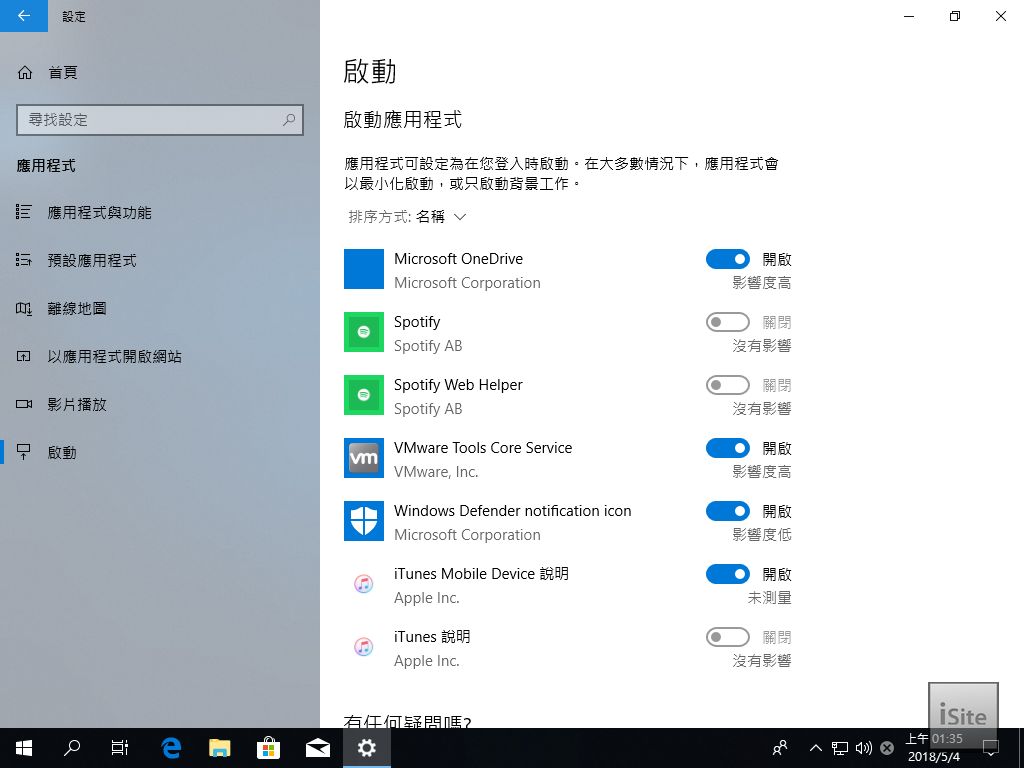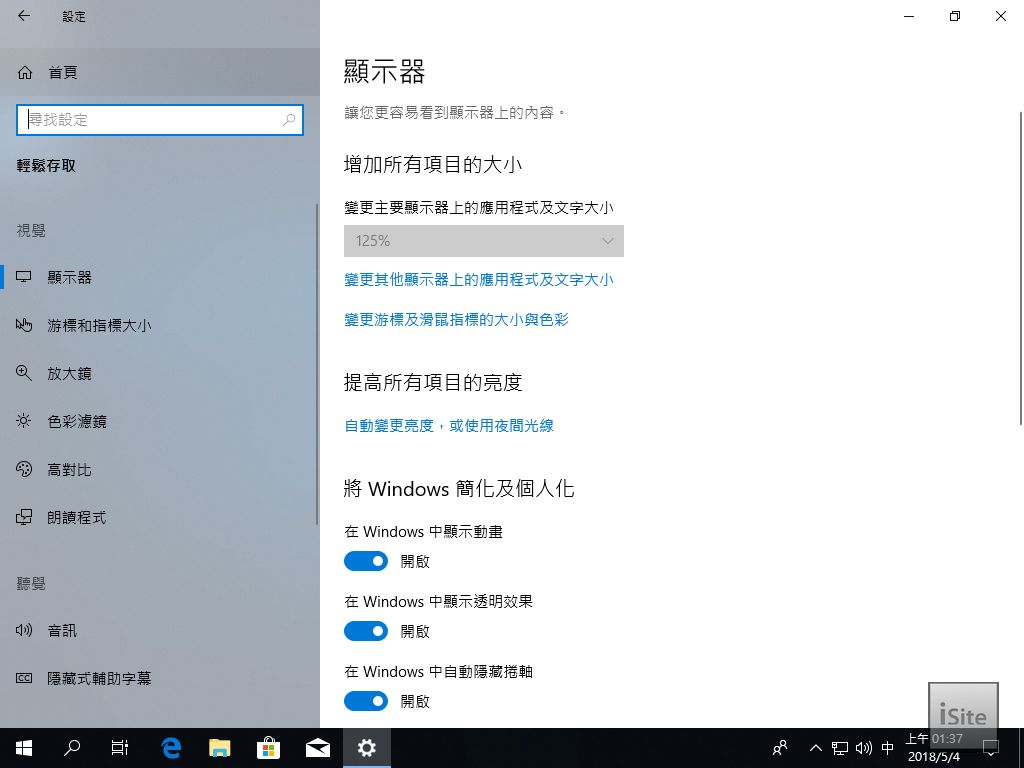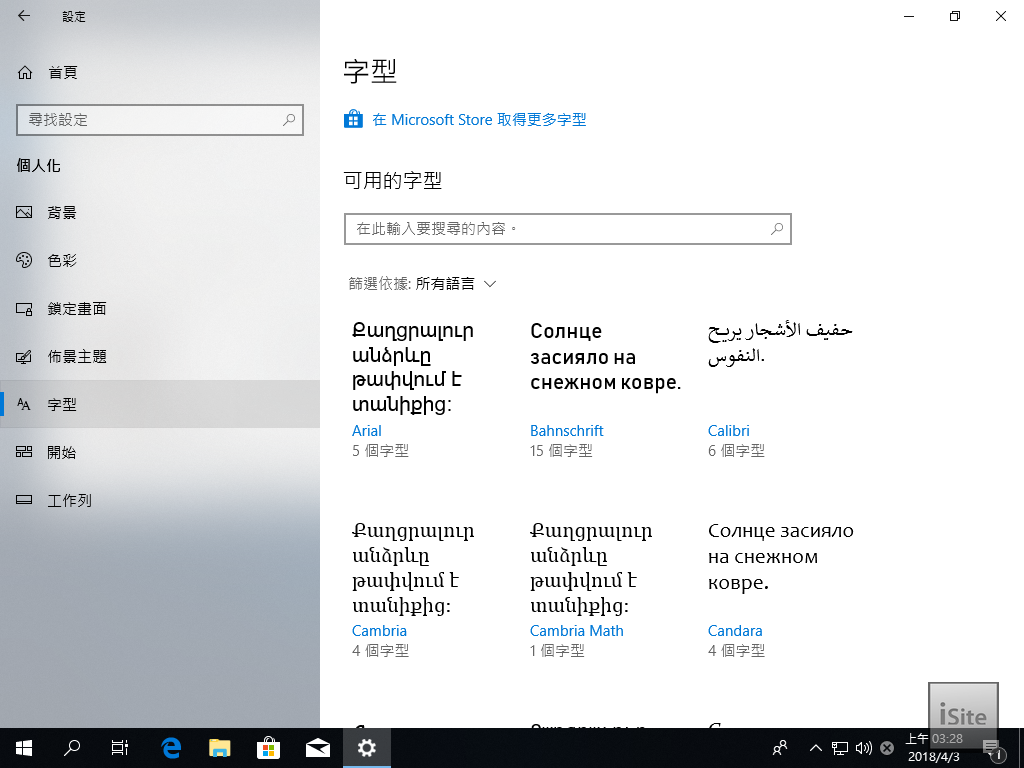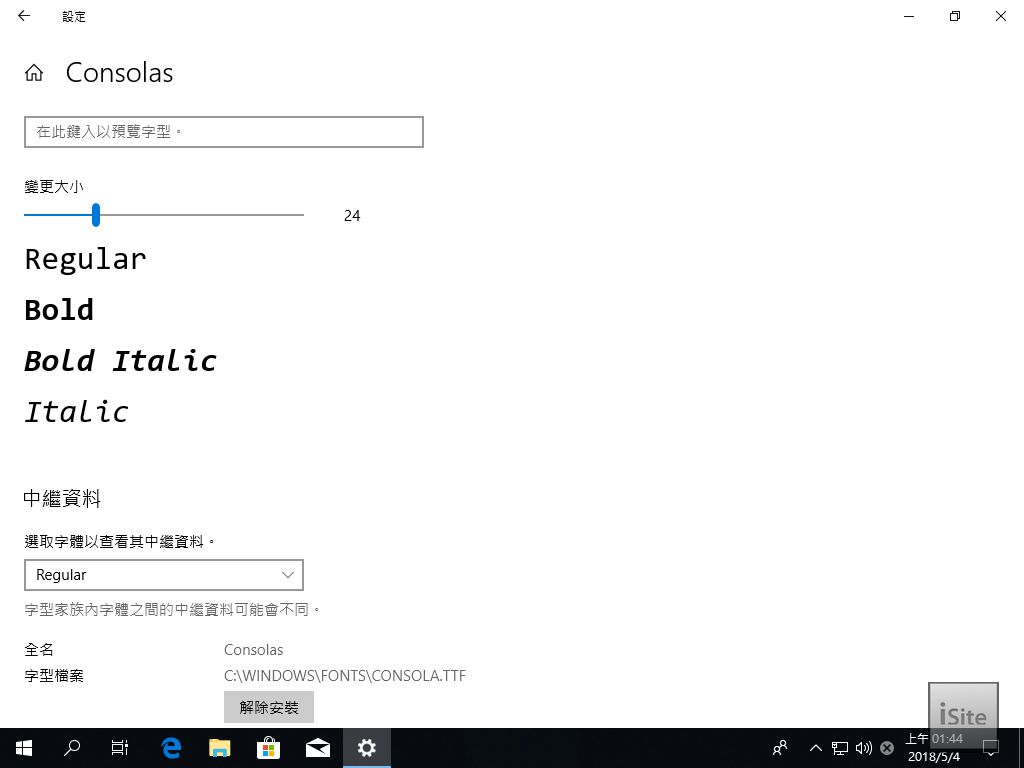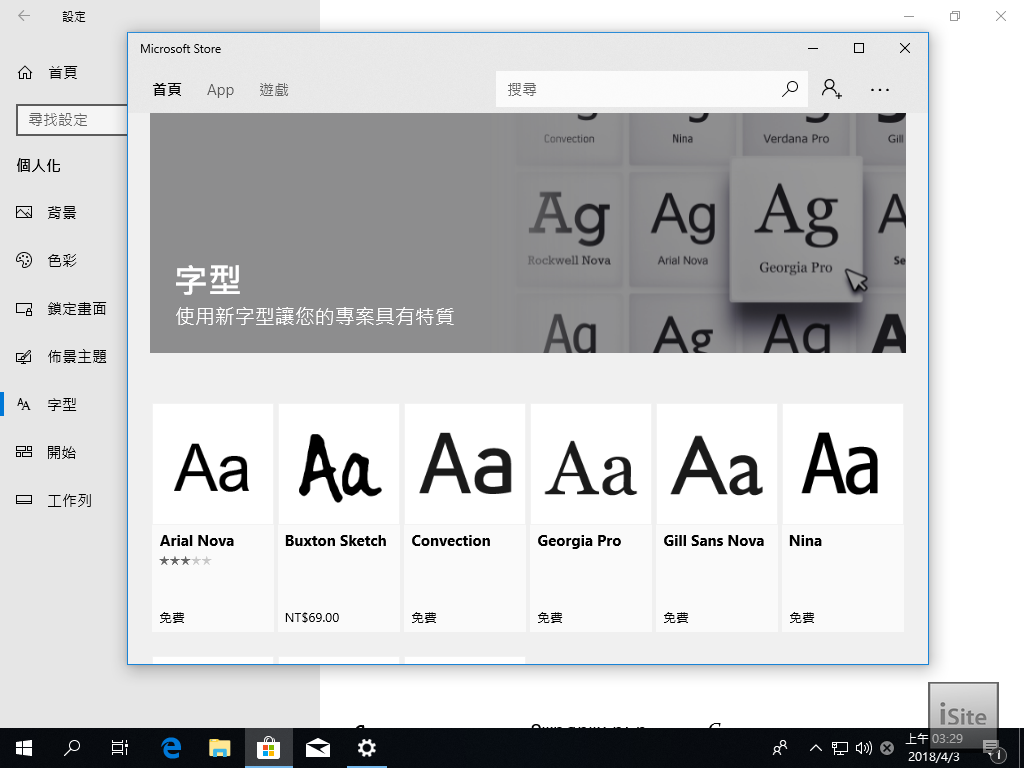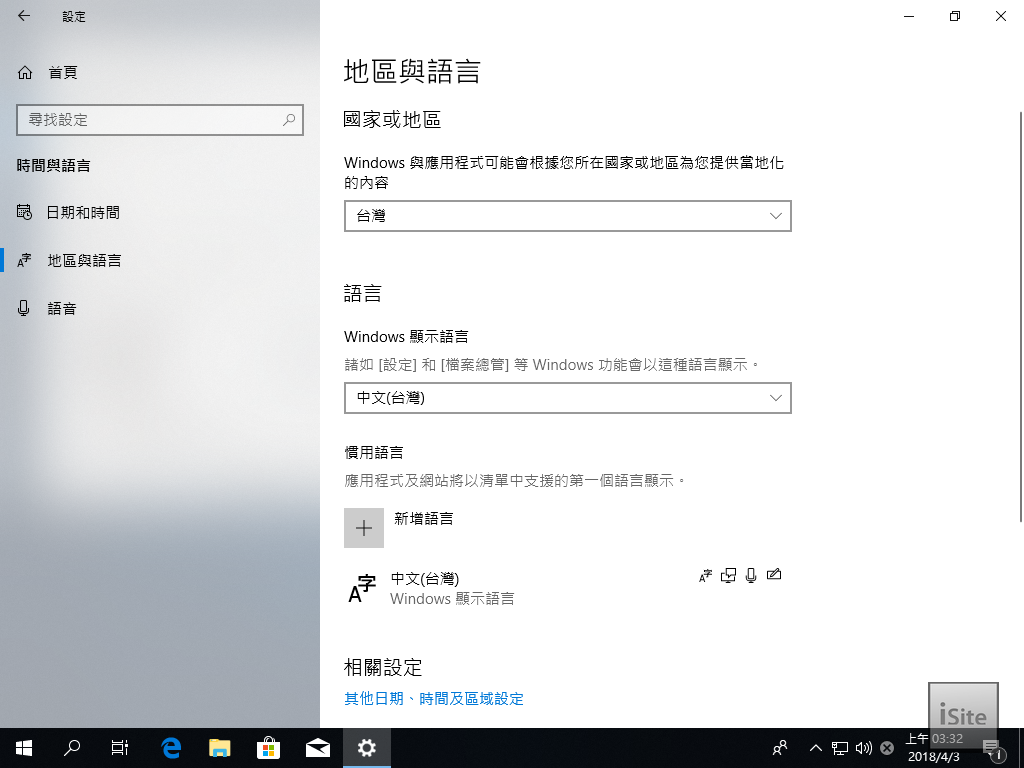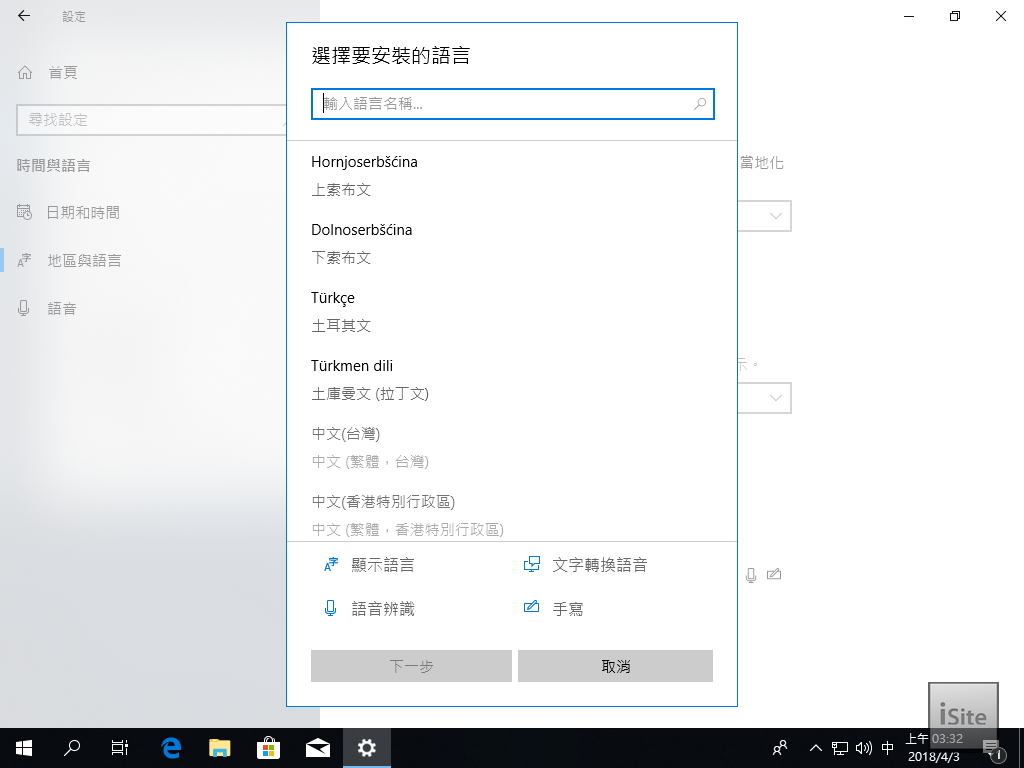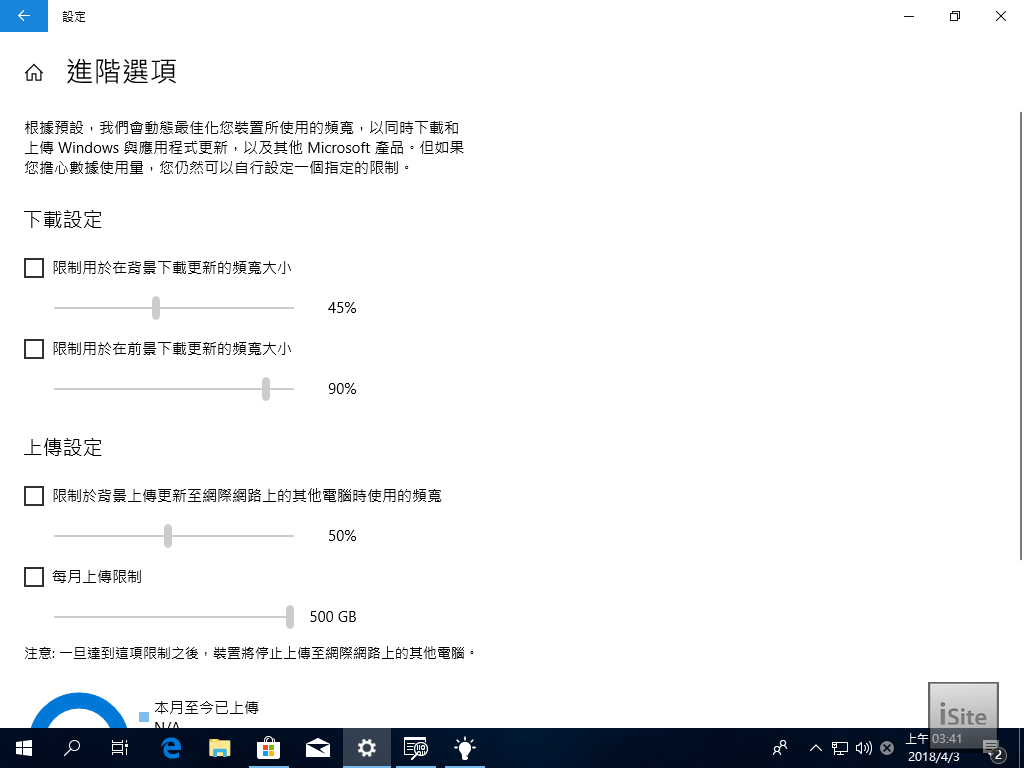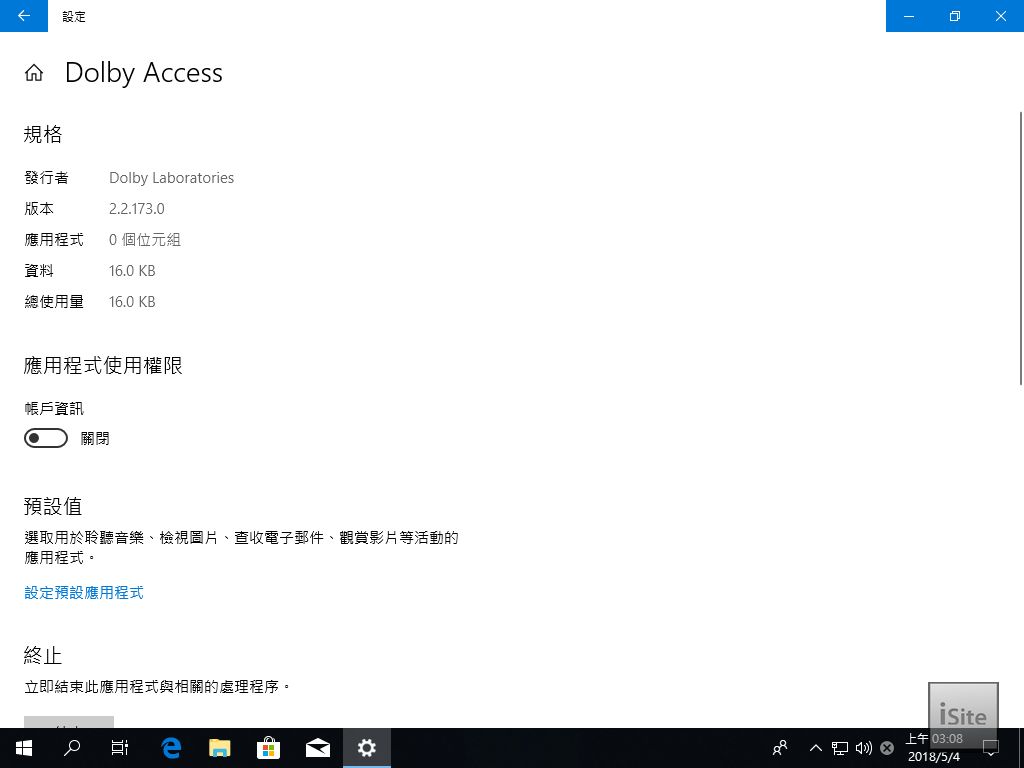Table of Contents
啟動程式管理
在此版本中微軟在設定 App 內新增了可以讓使用者快速檢視並調整啟動系統時自動載入之應用程式的功能,介面中也包含了該程式對啟動速度影響的估計資訊。
重新整理編排的「輕鬆存取」設定
在 Windows 10 四月更新中微軟將輕鬆存取設定 (協助工具選項) 重新依據視覺、聽覺與互動等方向進行分類,並且將部分相關選項重新組織在同一頁面上以方便需要的使用者快速並且直覺地取用。
全新的字形管理介面
從 Windows 95 以降的所有 Windows 版本幾乎都沒有針對字形管理做出任何改進,直到 Windows 10 秋季創作者更新為止我們所使用的字形管理方式與預覽工具其實都跟 Windows 95 時代的版本沒有太大的差異,然而微軟終於在 Windows 10 四月更新當中針對字形管理介面做出一點改進了。
除了可以一目了然查看目前已經安裝的字形之外,在點選要深入查看的字形之後,系統更會直接列出該字形所有樣式的範例,並且可以直接輸入指定用於預覽的文字,同時也可以直接在此處移除不需要的字形。
 支援 OpenType 可變式字型
支援 OpenType 可變式字型
現在 Windows 將可以完整支援 Adobe 所提出的 OpenType 可變式字型規範 (.otf),同時 Microsoft Edge 也支援在 CSS 內使用此類字型的功能,你可以在此處查看範例,同時在設定 App 內的字形介面中也可以即時預覽各項 OpenType 參數調整後的字形樣式。
透過市集取得字形
現在微軟市集上也有販售字形了,使用者可以隨時透過微軟市集取得各式各樣的字形 (不過目前仍然以英文字形為主),而透過市集取得的字形將會使用類似 App 的管理方式,使用者不需要手動安裝也不需要自行留存檔案,並且系統會在檢測到字形更新時自動下載、安裝。
語言設定介面改進與本地化全面改革
在此版本中微軟也針對地區、語言設定選項進行了改進,現在語言清單旁邊新增了四個分別代表目前是否支援或已經安裝該語系的 Windows 介面、朗讀、語音辨識與手寫辨識元件。
用於新增語言的介面也獲得了重新設計,現在下方同樣會顯示目前該語系的顯示語言、文字轉換語音、語音辨識與手寫辨識四大元件是否可供取用。
此外,微軟在幾個月前已經宣布,自 Windows 10 四月更新開始,Windows 系統使用的語言套件將透過市集發佈且會經常隨著時間更新 (以往 Windows 的語言套件都是隨著開發過程進行翻譯,並隨著每個版本被產出的同時製作該版本的語言套件,在正式版本發佈之後通常很少會再對語言介面進行修正),此外微軟也宣布未來 Windows 的語言套件製作過程中將引入人工智慧與類神經網路機器學習技術並開始接受使用者透過語言社群 App 提供翻譯意見回饋以期能改進翻譯的品質。
Windows Update 頻寬限制
現在你可以在設定中的 Windows Update 相關選項中找到限制系統每月至多可以用多少流量在分享更新、在前台或背景下載更新時可以占用多少頻寬等選項了。
 App 設定頁面改進
App 設定頁面改進
現在每個 App 的專屬設定頁面新增了其所要求之權限的開關與分別用於方便快速查看背景數據與電池電量使用情形、用於快速管理鎖定螢幕通知設定、用於移除 App 的連結。
協助工具改進
從 Windows 10 創作者更新以降的各個 Windows 10 重大改版幾乎都將協助工具列為重點項目之一,在 Windows 10 四月更新當中引入了下列這些新改進:
- 新增可以避免 UWP XAML App 畫面捲軸被自動隱藏的選項 (位於設定 > 輕鬆存取 > 顯示),不過此項功能目前對開始功能表中的捲軸沒有作用。
- 新增可以禁止使用色彩過濾器組合鍵以避免誤觸的選項 (位於設定 > 輕鬆存取 > 色彩過濾器)。
- 設定 App 內新增數個朗讀程式標記點使朗讀程式使用者得以在搜尋、導覽清單與設定頁面主體之間快速切換,且位於最上方頁面標題現在將不會在朗讀程式讀到頁面節尾時被念出。
- 輕鬆存取設定頁面中的色彩過濾器與高對比模式選項位置互換。
- 設定 App 內的朗讀程式頁面中加入通往朗讀程式使用教學與新增語音教學的連結,並且移除了「使用朗讀程式游標」區塊內的游標移動模式多選方塊選項。
- 設定 > 輕鬆存取 > 語音頁面獲得更新 (包含與聽寫、Cotrana 與 Windows 語音辨識有關的資訊與設定選項)。
- 調整與輕鬆存取設定有關的搜尋關鍵字串與結果以配合新的選項,並移除發生重複的搜尋結果。
- 輕鬆存取設定的各個頁面增加了相關設定的連結。
- 改進使用眼球控制瀏覽內容的功能,並且將單按滑鼠右鍵、單按滑鼠左建直接加入了眼球控制功能的控制面板中。
- 將多項常用功能 (開始、時間軸、設定、裝置校正) 選項納入眼球控制功能的控制面板內。
- 允許使用者在需要時暫停眼球控制的功能,使用者可以透過凝視暫停按鈕來暫時隱藏眼球控制面以避免誤作動或是遮擋畫面上的內容 (若要再次打開眼球控制面板只要凝視畫面上方或下方的暫停符號即可)。
- 現在你可以在安全模式下使用朗讀程式了。





![[下載] VMware ESXi 6.0 正式版 (GA)](https://isite.tw/wp-content/uploads/2015/03/vmware-partner-link-bg-w-logo-360x180.png)







![[CES 2019 速報] AMD 預覽下一代 “Zen 2” 處理器,可望成為本屆 CES 最大看點](https://isite.tw/wp-content/uploads/2019/01/AED8012-360x180.jpg)









![[教學] 使用 XperiFirm 製作 Xperia 手機原廠軟體 FTF 安裝包](https://isite.tw/wp-content/uploads/2016/04/XFX0001-360x180.png)















![[ 突發 ] Mega 創辦人呼籲大眾盡速備份 Mega 上的資料?! (附官方澄清)](https://isite.tw/wp-content/uploads/2016/04/AMU8563-360x180.jpg)


![[ WP 外掛 ] Duplicate Post 輕鬆一鍵將文章當成範本複製](https://isite.tw/wp-content/uploads/2016/04/wp-logo-360x180.png)